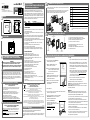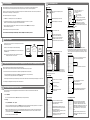3
1
Bedienungsanleitung
ZEITSCHALTTHERMOSTAT MIT WLAN FÜR DEN EINBAU
Alle Anweisungen sorgfältig lesen
MASSE
SCHALTPLÄNE
240 42
40
L N
5A/250V~
Vemer S.p.A.
I - 32032 Feltre (BL) • Via Camp Lonc, 16
e-mail: info@vemer.it - web site: www.vemer.it
V3IS01071-012 Mod. Asso Wi-Fi
Zeitschaltthermostat mit WLAN für den Einbau, die vom Stromnetz (230 V~)
versorgt wird und für die Kontrolle von Heiz- und Klimaanlagen geeignet ist. Das
integrierte WLAN-Modul erlaubt die Fernsteuerung des Geräts mithilfe des eigenen
Smartphones. Das Gerät einfach an den Heimrouter anschließen und die kostenlose
Clima WLAN-App auf dem Smartphone, die für iOS- und Android-Geräte kostenlos
erhältlich ist, installieren. Mit den im Paket enthaltenen Adaptern kann das Gerät mit
den Platten der wichtigsten Bauserien installiert werden.
Kode
Modell
Beschreibung
VE780200 Asso Wi-Fi
Zeitschaltthermostat WLAN zum Einbau
VE780201 Asso Wi-Fi-INT
Zeitschaltthermostat WLAN zum Einbau
SICHERHEITSHINWEISE
Während der Installation und des Betriebs des Gerätes ist es notwendig, sich an die
folgenden Anweisungen zu halten:
1) Das Gerät muss von einer qualifizierten Person installiert werden, die sich strikt an
die Schaltpläne hält.
2) Das Gerät nicht versorgen oder verbinden, wenn Teile des Geräts beschädigt sind.
3) Nach der Installation muss gewährleistet sein, dass die Verbindungsklemmen ohne
die Benutzung von geeigneten Werkzeugen nicht zugänglich sind.
4) Das Gerät muss gemäß den geltenden Vorschriften für elektrische Anlagen installiert
und in Betrieb genommen werden.
5) Vor dem Zugriff auf die Verbindungsklemmen prüfen, ob die Leiter nicht unter
Spannung stehen.
6) In der elektrischen Anlage muss vor dem Zeitschaltthermostat eine
Überstromschutzvorrichtung installiert werden.
7) Das Gerät kann Aktionen des Typs 1B ausführen und ist für Umgebungen mit
Verschmutzungsgrad 2 und Überspannungskategorie III (EN 60730-1) geeignet.
TECHNISCHE EIGENSCHAFTEN
• Versorgung: 230V AC (±10%) 50/60Hz
• Ausgang: Bistabiles Relais mit Umschaltkontakt 5A / 250V AC
• Betriebsmodi: Sommer/Winter/Ausgeschaltet (mit Frostschutz)
• Wöchentliche Programmierung per App mit 3 Temperaturstufen T1, T2, T3
• Programmierauflösung: 1 Stunde
• Art der Regulierung: On/Off oder Anteil
• Einbau auf Gehäuse mit einer Höhe von 45 mm (belegter Platz: 2 Module)
• Klemmleiste für Kabel mit maximalem Querschnitt von 1,5mm²
• 3-stellige LED-Anzeige mit durch App einstellbarer Helligkeit
• Konfiguration/Programmierung Taste T
• Rote LED: Leuchtet, zeigt an, dass die Ladung aktiv ist
• Grüne LED: Konfigurationsstatus
• Messgenauigkeit: ±0,5 °C
• Auflösung der gemessenen Temperatur: 0,1 °C
• Feld Temperatureinstellung: 2 ÷ 50 °C
• Betriebsfrequenzband: 2,4 GHz IEEE 802.11 b/g/n
• Maximale gesendete Hochfrequenzleistung: 18,3 dBm
• Betriebstemperatur und -feuchtigkeit: 0 ÷ 50°C / 20% ÷ 90% (nicht kondensiert)
• Speicherungstemperatur: -10°C ÷ 65°C
• Schutzgrad: IP40
•
Isolierung: Verstärkt zwischen zugänglichen Teilen (vorne) und allen anderen Klemmen
5a MONTAGE ASSO WI-FI (Kode VE780200)
Hinweis: Das Gerät kann mit einem Kit an die Bticino Living Now Serie
angepasst werden dedizierter Bausatz, der separat erworben werden
kann.
Unterputzdose
GERÄT
MIT METALLRAHMEN
Abdeckung
(nicht inklusive)
Mittelrahme
(nicht inklusive)
SCHALTERDOSE
5b MONTAGE ASSO WI-FI-INT (Kode VE780201)
① Last und Stromversorgung anschließen (siehe Anschlussplan)
② Befestigen Sie das Gerät mit dem Metallrahmen an der Unterputzdose
③ Bringen Sie die Abdeckung und Mittelrahmen 50x50 mm an
④ Setzen Sie zum Schluss den Schalterdose ein.
Das Gerät kann an Abdeckungen von Berker, Busch-Jaeger, Gira,
Jung und Merten angepasst werden.
Die vollständige Liste der kompatiblen Abdeckungen finden Sie auf
der Produktseite www.vemer.it
Manuals
download
PDF
REFERENZSTANDARDS
05-2023
EU-Konformitätserklärung:
Vemer erklärt, dass das Gerät mit der Gemeinschaftsrichtlinie 2014/53/UE (RED)
mit Bezug auf die folgenden Normen übereinstimmt:
• EN 60730-2-7 • EN 60730-2-9 • ETSI EN 300 328 • ETSI EN 301 489-1 • ETSI EN 301 489-17
Auf den vollständigen Text der EU-Konformitätserklärung kann unter www.vemer.it zugegriffen
werden.
Gemäß Artikel 26 des Gesetzesdekrets Nr. 49 vom 14. März 2014
„Umsetzung der Richtlinie 2012/19/EU
über Elektro- und Elektronik-Altgeräte (WEEE)“.
Das Symbol der durchgestrichenen Mülltonne auf dem Gerät oder seiner Verpackung
weist darauf hin, dass das Produkt am Ende
seiner Nutzungsdauer getrennt von anderen Abfällen entsorgt werden muss.
Der Nutzer muss daher die Altgeräte bei den entsprechenden kommunalen Sammelstellen
für elektrotechnische und elektronische Abfälle abgeben.
Als Alternative zur Selbstverwaltung ist es möglich, die Geräte, die entsorgt werden sollen, beim Kauf eines
gleichwertigen Neugeräts kostenlos an den Händler abzugeben.
Bei Elektronikfachhändlern mit einer Verkaufsfläche von mindestens 400 m2 ist es auch möglich, zu entsorgende
Elektronikgeräte, die kleiner als 25 cm sind,
kostenlos und ohne Kaufverpflichtung abzugeben.
Eine angemessene getrennte Sammlung für die anschließende Weiterleitung der ausgemusterten Geräte zu
umweltgerechtem Recycling, zu umweltgerechter Behandlung und Entsorgung trägt dazu bei, mögliche negative
Auswirkungen auf die Umwelt und die Gesundheit zu vermeiden, und fördert die Wiederverwendung und/oder das
Recycling der Materialien, aus denen die Geräte hergestellt sind.
4
WARNUNGEN
Die Nutzung des Zeitthermostats über die WiFi Clima APP muss bei Vorhandensein
eines Wi-Fi-Netzwerks, das mit dem Internet verbunden ist, erfolgen.
Das zur Einrichtung verwendete Smartphone muss mit demselben Wi-Fi-Netzwerk
verbunden sein.Stellen Sie sicher, dass Sie über ein Vemer-Konto verfügen.
TECHNISCHE ANFORDERUNGEN DES WI-FI-NETZWERKS
Bevor Sie das Gerät mit dem Wi-Fi-Netzwerk verbinden,
stellen Sie Folgendes sicher:
1. der Wi-Fi-Router und/oder Point sind ordnungsgemäß eingeschaltet und in
einem solchen Abstand, dass ein stabiles Kommunikationssignal mit dem
Gerät gewährleistet ist.
2. der Router hat vollen Zugriff auf das Internet und es gibt keine
Navigationseinschränkungen (Firewall-Einstellungen, Kindersicherung, ...)
3. 2,4-GHz-Frequenzband ist auch in den Routereinstellungen aktiviert
(Geräte unterstützen kein 5-GHz-Band)
4. die Sicherheitseinstellungen des Routers sind auf WPA / WPA2
oder WPA2 eingestellt (Geräte unterstützen keine WPA3-Einstellungen)
HINWEIS: Wenn Sie nicht auf die Konfigurationen des Wi-Fi-Routers und/oder Access
Points zugreifen können, wenden Sie sich an Ihren Netzwerkmanager
NÜTZLICHE TIPPS ZUR KONFIGURATION DES GERÄTS
Befolgen Sie genau die Anweisungen im Benutzerhandbuch
und achten Sie besonders auf Folgendes:
• Wählen Sie in der Clima Wi-Fi APP auf der Geräteauswahlseite das richtige
zu konfigurierende Modell aus den vorhandenen aus, indem Sie die Liste
durchsuchen.
• bei iOS-Telefonen, wie in der App Clima Wi-Fi beschrieben, WARTEN Sie,
bevor Sie mit der Konfiguration fortfahren, bis das Wi-Fi-Symbol
auf dem iPhone-Display erscheint (normalerweise oben rechts)
WARNHINWEISE ZUR RICHTIGEN POSITIONIERUNG
UND DAS GERÄT MIT EINEM WI-FI-NETZWERK VERBINDEN
POSITION
Es wird empfohlen, das Gerät in einer Höhe von 1,5 Metern über dem Boden in einem
Bereich zu installieren, der die durchschnittlichen Temperaturbedingungen des Raums so
gut wie möglich widerspiegelt. Vermeiden Sie die Installation in der Nähe von Türen oder
Fenstern, in Nischen, hinter Türen und Vorhängen oder an Orten mit übermäßiger oder
völlig fehlender Belüftung. Achten Sie außerdem darauf, dass der Abstand zum Router so
groß ist, dass eine stabile Kommunikation gewährleistet ist.
AM ABB serie: Mylos
A4 AVE serie: S44
BA BTICINO serie: Axolute, Axolute AIR
BL BTICINO serie: Light, Living International, LivingLight, LivingLight AIR
BM BTICINO serie: Matix
GC GEWISS serie: Chorus
VE VIMAR serie: Arké, Eikon, Eikon Evo
VP VIMAR serie: Plana
MELDUNGEN
Während des normalen Betriebs zeigt das Gerät die gemessene Temperatur.
Inder anfänglichen Konfigurationsphase und in besonderen Situationen wird
die Temperaturanzeige mit den folgenden Meldungen alterniert:
• CFG: Gerät, das auf die erste Konfiguration wartet. Diese Situation tritt während
der Ersteinrichtung oder nach einem Geräte-Reset auf.
• LAN: Gerät, das noch nicht mit dem Heimrouter verbunden ist. Wenn dieser
Zustand fortbesteht, überprüfen, ob das in der App eingegebene WLAN-Passwort
korrekt ist und ob der Heim-Router eingeschaltet ist.
• NET: Gerät, das mit dem Heimrouter, aber noch nicht mit dem Server von Vemer
verbunden ist. (kein Internetzugang).
• CLD: Gerät, das keinem Benutzer zugeordnet ist (z. B. weil keine Verbindung
besteht oder ein Serverfehler aufgetreten ist).
• UDP: Gerät, das zur Uhrzeitsynchronisation nicht mit dem NTP-Server verbunden ist.
Sich vergewissern, dass der UDP123-Port des Routers nicht blockiert ist
• ERP: Fehlfunktion des Temperaturfühlers
VORBEREITENDE ARBEITEN UND ERSTE KONFIGURATION FERNBEDIENUNG
• Erstellen Sie ein Vemer-Konto:
1. Installieren und starten Sie die Clima Wi-Fi App
auf Ihrem Smartphone (oder Tablet)
2. Wählen Sie „Register“ und füllen Sie die
Felder aus „E-Mail“ und „Passwort“
Hinweis: Aus Sicherheitsgründen wird dies empfohlen
ein anderes Passwort zu wählen verwendet,
um auf Ihr Postfach zuzugreifen Email
3. Überprüfen Sie Ihr Postfach:
Bestätigen Sie die Aktivierung des Kontos durch
Anklicken auf den Link, der in der vom System
versendeten E-Mail enthalten ist
4. Melden Sie sich an, indem Sie Ihre E-Mail-Adresse
und Ihr Passwort eingeben Wahlmöglichkeiten
bei der Anmeldung
6
• Gerätekonfiguration:
1. Stellen Sie sicher, dass Ihr Telefon mit Ihrem Wi-Fi-Heimnetzwerk verbunden
ist wo das Gerät angeschlossen wird
2. Starten Sie die App, drücken Sie unten auf die Schaltfläche
„New thermostat“ a links auf der Seite Geräteliste
und wählen Sie das Asso-Modell aus.
3. Schalten Sie das Asso Wi-Fi ein:
die grüne LED blinkt schnell für ein paar
Sekunden, dann blinkt langsam für ca. 5 Minuten
(Zugriffspunktmodus)
Wenn die grüne LED nicht blinkt,
drücken Sie die T-Taste.
T-Taste
4. In der App:
a. Folgen Sie den Anweisungen des Assistenten und klicken Sie auf Next
b. Wählen Sie das Netzwerk “AWV…” aus der Liste aus, um sich mit dem
generierten Netzwerk zu verbinden vom Gerät (die letzten 3 Ziffern des
AWV-Netzes werden auch auf der angezeigt Geräteanzeige) leuchtet die
grüne LED dauerhaft, um anzuzeigen die erfolgreiche Verbindung zwischen
der App und dem Gerät
c. Wählen Sie nun (bei Android) oder geben Sie (bei iOS) den vollständigen
Namen ein des Wi-Fi-Netzwerks, mit dem das Gerät verbunden werden
soll, und geben Sie das Passwort ein Achten Sie darauf, alle Zeichen
(Großbuchstaben, Kleinbuchstaben, Leerzeichen, Ziffern), aus denen sie
bestehen. Bestätigen Sie, um fortzufahren.
d. Geben Sie einen Namen ein und wählen Sie ein Symbol, das die
Identifizierung des Geräts erleichtert Asso Wi-Fi.
Der Konfigurationsvorgang ist an dieser Stelle abgeschlossen:
Die App zeigt die Liste der mit Ihrem Konto verknüpften Geräte an, unter denen
auch das neu verknüpfte Gerät erscheinen muss
Das ASSO Wi-Fi zeigt die gemessene Temperatur an. Ab sofort ist es möglich,
es über die App fernzusteuern.
① Bringen Sie den Adapter entsprechenden an die Platten der wichtigsten Haushaltssortimente
zu montieren (siehe Tabelle)
② Last und Stromversorgung anschließen (siehe Anschlussplan), stecken Sie das Gerät in den
Adapter und befestigen Sie die gelieferte Platte der wichtigsten Haushaltssortimente
③ Bei der Serie BTicino Living Now zusätzlich den Abschlussrahmen einsetzen

9
WIE MAN DIE KONTROLLE ÜBER DAS GERÄT VON EINEM (BENUTZER-) ACCOUNT AUF EINEN ANDEREN ÜBERTRÄGT
Wenn es notwendig ist, die Steuerung des Geräts einem anderen Benutzer zuzuweisen
(typische Situation, wenn das Gerät in einem gemieteten Haus installiert ist und die Mieter wechseln), wie folgt vorgehen:
1. Das Gerät vom alten Benutzer trennen (alternativ kann eine der beiden folgenden Möglichkeiten verwendet werden):
a. Den Zugriffspunktmodus auf dem Gerät aktivieren (die Taste T drücken und überprüfen Sie, ob die grüne LED blinkt).
Dann den gleichen Knopf lange gedrückt halten, bis das Display DEL anzeigt.
b. Auf der App des alten Benutzers lange auf das Symbol tippen, das das betroffene Gerät identifiziert, bis die Anforderung zur Bestätigung der Löschung erscheint.
2. Die anfängliche Einrichtungsprozedur mit der App des neuen Benutzers ausführen.
10 WAS BEIM AUSTAUSCH DES ROUTERS ZU TUN IST
Im Falle eines Austauschs des Routers/Zugangspunkts des Heimnetzwerks muss das Gerät mit dem neuen Wi-Fi-Netzwerk verbunden werden.
Gehen Sie wie folgt vor:
1. Auf dem Asso Wi-Fi:
a. Access-Point-Modus am Gerät aktivieren (Taste T drücken und prüfen, ob die grüne LED blinkt)
2. Auf der App:
b. wähle „New thermostat“ → Asso → „Next“
c. Trennen Sie die Verbindung zum vom Gerät generierten “AWV...”-Netzwerk, indem Sie den Anweisungen in der App folgen. Warten Sie, bis die grüne LED
dauerhaft leuchtet, um dies anzuzeigen die erfolgreiche Verbindung zwischen der App und dem Gerät.
d. Wählen Sie nun (bei Android) oder geben Sie (bei iOS) den vollständigen Namen des Wi-Fi-Netzwerks ein, mit dem Sie das Gerät verbinden möchten,
und geben Sie das Passwort ein Achten Sie darauf, alle Zeichen (Großbuchstaben, Kleinbuchstaben, Leerzeichen, Ziffern), aus denen sie bestehen,
genau einzugeben. Bestätigen Sie, um fortzufahren.
e. Beenden Sie die App, ohne den Namen einzugeben
11 BESCHREIBUNG DER APP
3 Programmliste
Ein neues Programm zu erstellen.
Ein bestehendes Programm auszuwählen,
zu ändern, zu löschen oder umzubenennen.
Anmerkung: Das Schloss links neben dem Namen
WINTER DEFAULT weist darauf hin, dass dieses
Programm nicht verändert oder gelöscht werden kann.
6 Urlaubskalender
Die Tage einstellen, an denen die Regulirung ausgeschaltet
ist, indem sie im Kalender ausgewählt werden.
Während der Ferienzeit erscheint VAC auf dem Bedienfeld
1 Geräteauswahl
Thermostat List
Asso room_1 Asso room_2
Asso bathroom
New Thermostat
Group
ASSO ASSO
ASSO
ASSO ASSO
ASSO
Erlaubt die Registrierung eines neuen Gerätes.
Erlaubt die Gruppierung von mehreren Geräten.
Auf das Symbol des Geräts tippen, das gesteuert
werden soll
9 Zeitzoneneinstellung
Die Zeitzone des Installationsbereichs angeben.
Wenn nicht geändert, beträgt die Einstellung +1h
(Mitteleuropäische Zeitzone).
Aktivieren/Deaktivieren des automatischen Sommerzeit-/
Winterzeitwechsels. Wenn diese Einstellung nicht geändert
wird, lautet die Konfiguration wie:
• Der Übergang von Winterzeit ➔ Sommerzeit (+1h) letzter
Sonntag im März um 02:00 Uhr.
• Der Übergang von Sommerzeit ➔ Winterzeit (-1h) letzter
Sonntag imOktober um 03:00 Uhr.
10 Displayhelligkeit einstellen
Es ist möglich, zwei Zeitintervalle (Tag und Nacht) zu
definieren und dem Display und der Led jeweils eine
unterschiedliche Lichtintensität zuzuordnen. Es stehen 5
Helligkeitsstufen zur Verfügung, plus eine Stufe 0, die einem
ausgeschalteten Display entspricht (die LED leuchtet mit
minimaler Intensität, d.h. Stufe 1, da sie nie ganz aus sein
kann).
Anmerkung: Um das Display „aufzuwecken“, wenn die
Helligkeitsstufe auf 0 eingestellt ist, drücken Sie einfach
kurz die T-Taste.
2 Startseite
Zeigt die gemessene Temperatur (25,0° C),
den Betriebsmodus (Heating), den
Status der Anlage:
( ) rot = eingeschaltet
( ) grau = ausgeschaltet
Zeigt die eingestellte Temperatur und den Namen
des ausgeführten Programms: Dieses Feld berühren,
um die Programmauswahl zu öffnen.
Zeigt die Betriebsart an: Dieses Feld berühren,
um den Betriebsmodus (Heizung/Klimatisierung)
und die Betriebsart (automatisch/manuell/ausgeschaltet)
zu ändern.
7NOTFALLREGULIERUNG
Wenn keine Verbindung zur Cloud besteht (z. B. aufgrund eines Problems mit dem Router), ist es nicht möglich, das Gerät über die Anwendung zu steuern.
In dieser Situation passt Asso Wi-Fi die Temperatur basierend auf der neuesten Programmierung an, die aus der Cloud heruntergeladen wurde.
Wenn die vom Programm vorgesehene Temperatur nicht den Anforderungen entspricht, kann der Notfallmodus aktiviert werden, um eine andere Temperatur einzustellen
aufrechtzuerhalten, bis die Verbindung zur Cloud wiederhergestellt ist.
Um die Notfall-Einstellung zu aktivieren, wie folgt vorgehen:
1. Die Taste T für ca 5. Sekunden gedrückt halten, bis die Schrift SET erscheint.
2. Der Notfall-Temperaturwert blinkt: Durch langes Drücken der Taste T wird der Temperaturwert in Schritten von 0,5°C geändert.
Mit jedem neuen Druck wird die Wechselrichtung umgekehrt: Zunahme-Abnahme-Zunahme...
3. Wenn der gewünschte Wert auf der Anzeige blinkt, 5 Sekunden warten, ohne die Taste T zu drücken, bis MEM erscheint, um anzuzeigen,
dass das Gerät den Wert gespeichert hat.
Wenn die Notsteuerung aktiv ist, blinkt der gemessene Temperaturwert.
Das Gerät unterbricht selbstständig die Notfall-Einstellung, sobald die Verbindung zur Cloud wieder hergestellt ist.
8RESET DES GERÄTES
Das Resetverfahren löscht alle vorgenommenen Einstellungen und setzt das Gerät auf
die Werkseinstellungen zurück.
Das Reset löscht auch die Konfiguration der Heimnetzwerkverbindung.
Für das Reset 15 Sekunden lang die Taste T gedrückt halten, bis auf dem Display die
Schrift DEF erscheint.
Hinweis: Nach einigen Sekunden ab Beginn des Drucks zeigt das Display SET an:
Den Knopf gedrückt halten, ohne ihn loszulassen.
21.7 SET DEF
15s
5 Konfigurationsmenü
Home
Home
Thermostats list
Programs
Google home
Amazon
Information
Prole
Logout
Vacations
Settings
FAU LT
Anmerkung: Das Zeitschaltthermostat ist kompatibel mit Google Home und Amazon
Echo. Wenn das Gerät mit einem Google- oder Amazon-Account gekoppelt wird, kann
über den sprachaktivierten Lautsprecher mit dem Sprachassistenten interagiert und die
gewünschten Befehle gegeben werden.
Oben rechts auf tippen, um die fortgeschrittene Konfiguration zu öffnen.
4 Änderung eines Programmes
Monday SAVE
14.15.0 22.1
Winter 1
Monday
Martedì
Mercoledì
Giovedì
Venerdì
00 06 12 18
Copy T1 T2 T3
T1
T2
T3
T1
T2
T3
T1
T2
T3
T1
T2
T3
T2
T3
Copy T1 T2 T3
Copy T1 T2 T3
Copy T1 T2 T3
Copy T1 T2 T3
50° 14.1° 22.1°
50° 14.1° 22.1°
50° 14.1° 22.1°
50° 14.1° 22.1°
50° 14.1° 22.1°
Um ein bestehendes Programm zu bearbeiten, auf das Programmprofil des zu
bearbeitenden Tages tippen und dann zu jeder Tageszeit eine der Temperaturen T1, T2
und T3 (gekennzeichnet durch die Farben Blau, Grün und Rot) zuweisen. Die Funktion
„Kopieren“ ermöglicht es, dasselbe Programm über mehrere Wochentage zu kopieren.
7 Geräteeinstellung
Den Bildschirm für die fortgeschrittenen
Einstellungen öffnen
Den Namen der “ASSO Wi-Fi” einstellen Das
identifizierende Symbol ändern
Die Temperaturwerte
T0, T1, T2 und T3 einstellen
8 Geräteeinstellungen
Greifen Sie auf die Bildschirme für Temperatur, Zeitzone,
Displayhelligkeit und Temperaturkompensation zu
Geben Sie die E-Mail-Adresse des Benutzers ein,
der den Alarm erhalten soll
Temperaturschwellen und Verzögerung
einstellen damit der Alarm ertönt
-
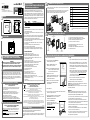 1
1
-
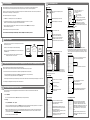 2
2
Vemer Asso Wi-Fi Benutzerhandbuch
- Typ
- Benutzerhandbuch
- Dieses Handbuch ist auch geeignet für
Verwandte Papiere
-
Vemer Celo - INT Benutzerhandbuch
-
Vemer Oikos Wi-Fi.NOW Nero Benutzerhandbuch
-
Vemer Hygros - INT Benutzerhandbuch
-
Vemer Kiros Benutzerhandbuch
-
Vemer Tuo Wi-Fi Lite Bianco Benutzerhandbuch
-
Vemer Celo LCD Benutzerhandbuch
-
Vemer Tuo Bianco Benutzerhandbuch
-
Vemer Muvy DUO Benutzerhandbuch
-
Vemer Tuo Wi-Fi Lite Nero Benutzerhandbuch
-
Vemer Orion Benutzerhandbuch